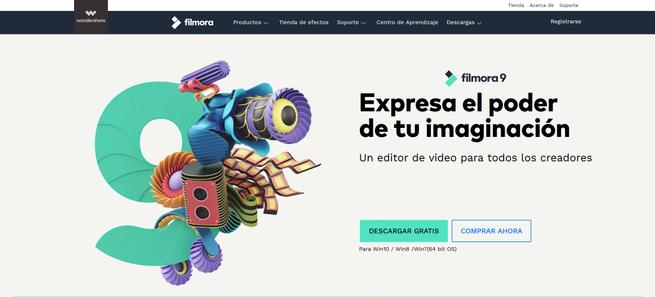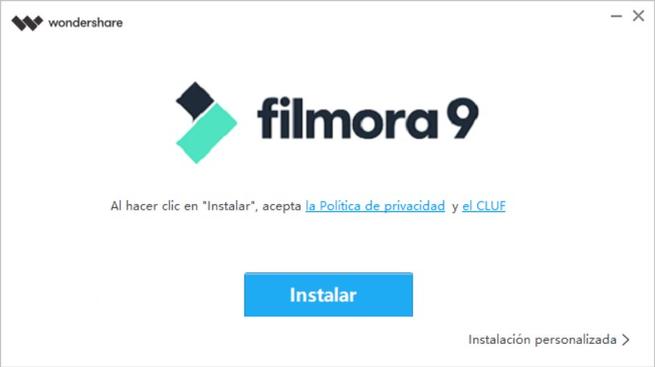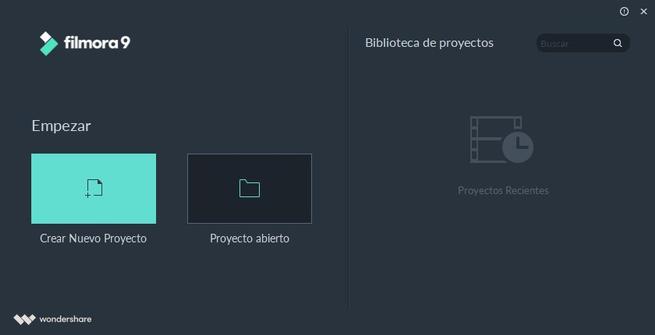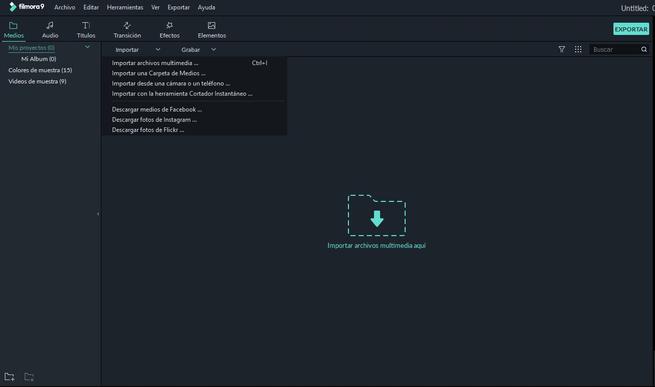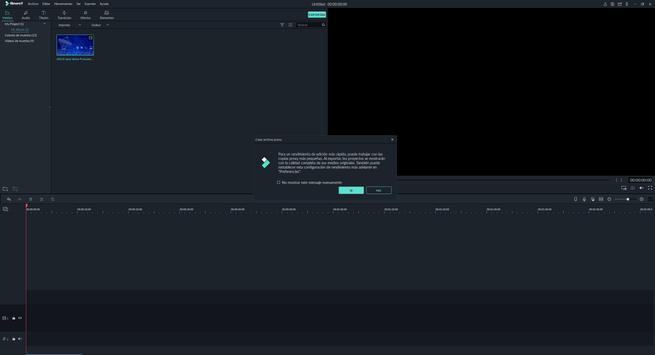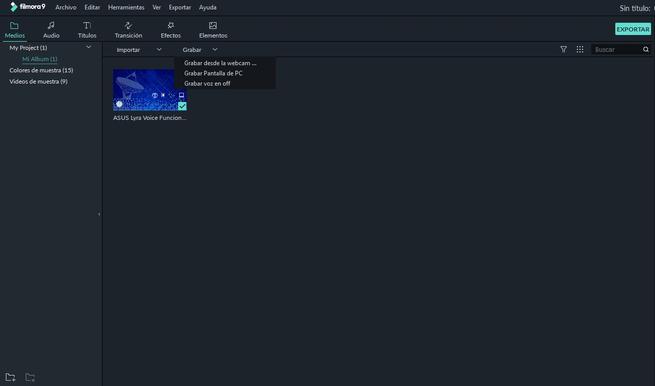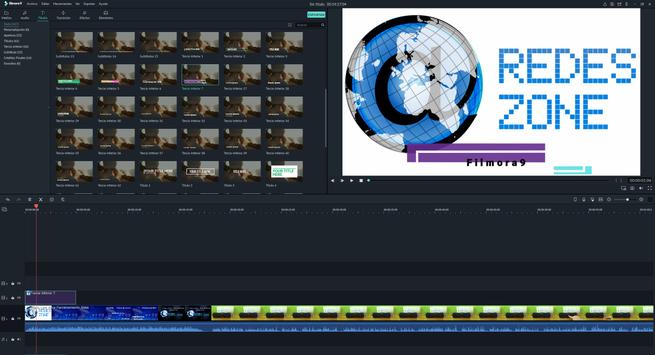Cómo editar un vídeo con Filmora9 en Windows y MacOS
Filmora9 es un programa para sistemas operativos Windows y MAC, que nos permitirá realizar edición de vídeo profesional ya que incorpora una gran cantidad de opciones de configuración, efectos, y diferentes transiciones. Filmora9 es un programa para hacer vídeos en sistemas Windows 7, Windows 8.1 y Windows 10, así como con MacOS 10.11 en adelante. Filmora9 es capaz de editar vídeos en Full HD e incluso en resolución 4K, y por supuesto, también nos permite configurar los FPS en diferentes resoluciones. ¿Quieres conocer cómo descargar, instalar y utilizar este programa para editar tus vídeos?
Cómo descargar Filmora 9 desde la web oficial
Filmora9 es un programa de pago, aunque dispone de una versión gratuita con todas las opciones disponibles, aunque en el vídeo que exportemos tendrá una marca de agua del propio programa. Lo primero que debemos hacer para usar Filmora9 es descargarlo, puedes descargar Filmora9 directamente desde la página web oficial.
En la web podremos ver un botón de “Descargar gratis“, pinchando aquí podrás descargarlo para iniciar la instalación. Como hemos dicho anteriormente, tendrás todas las opciones disponibles pero el vídeo tendrá una marca de agua.
En la web oficial también podremos ver el botón de “Comprar Ahora” donde podremos ver los diferentes precios que tenemos disponibles. Tendremos la posibilidad de comprar Filmora9 anualmente, o de manera ilimitada también. Dependiendo del sistema operativo (Windows o Mac), tendremos un precio diferente para el plan anual, pero no así para el plan ilimitado. Un detalle importante es que Filmora9 ya incorpora una gran cantidad de efectos, pero puedes usar los efectos de la tienda para añadir aún más.
Filmora9 nos permite realizar actualizaciones gratuitas, siempre y cuando hayas comprado el software, ya que el propio desarrollador lanza nuevas actualizaciones regularmente. De esta forma, tendremos las últimas novedades del software.
Instalación de Filmora9 en Windows 10
Cuando nos descarguemos Filmora9 y ejecutemos el fichero, podremos ver que tenemos un botón de “Instalar”. Este botón nos permitirá que el programa se instale automáticamente sin intervención del usuario. Si queremos cambiar el destino del programa, debemos pinchar en “Instalación personalizada”.
A medida que se vaya instalando automáticamente el programa, nos irá explicando las principales características del programa. Algunas de estas características son que soporta la edición de vídeos en resolución 4K, tiene herramientas para mejorar la imagen de las cámaras de acción (como el ojo de pez o el propio movimiento de la cámara), y también incorpora herramientas para editar el audio de manera detallada, e incluso de incorporar voz en off a un determinado vídeo. Otras opciones muy interesantes son que es capaz de corregir el color de manera avanzada, realizando ajustes de manera manual al contraste, saturación, brillo, balance de blancos y mucho más.
Otras herramientas incorporadas en Filmora9 es la posibilidad de crear clips en diferentes capas, aplicando diferentes modos de fusión y cambiando los fondos fácilmente. Debemos tener en cuenta que, al trabajar con capas, vamos a poder incorporar una gran cantidad de efectos, letreros encima del vídeo y mucho más.
Respecto al funcionamiento de la edición del vídeo, cuando importamos un vídeo con mucha resolución, es posible que si nuestro ordenador no es potente tardaremos bastante en realizar toda la edición. Filmora9 nos permite utilizar “proxy”, para usar este vídeo con una resolución menor en la edición, pero a la hora de exportarlo tendremos la máxima resolución. Por último, este programa soporta hasta 100 pistas de vídeo.
Utilización de Filmora9: Cómo hacer un vídeo
La utilización de Filmora9 es realmente sencilla, en cuanto abrimos el programa veremos dos opciones, la posibilidad de crear un nuevo proyecto, o de abrir un proyecto anterior. Nosotros usaremos la opción de “Crear nuevo proyecto“.
Al ser la primera vez que lo abrimos, nos saldrá un centro de mensajes con diferentes opciones y anuncios del propio programa. Por ejemplo, podremos acceder a una guía completa de Filmora9 para ver en detalle cómo funciona. En la pestaña de “Efectos” es donde podremos ver un listado de todos los efectos que soporta por defecto, aunque si pinchamos en “Más efectos“, podremos acceder a la tienda de efectos, y descargarnos más efectos que haya disponible.
En Filmora9 tenemos muchos efectos y muy fáciles de usar, además, se van actualizando regularmente para tener más disponibles. Otra característica interesante es que tiene muchas plantillas de elementos de apertura y final, e por supuesto, elementos de movimiento para usarlo en varias escenas. El objetivo de Filmora9 es facilitar enormemente a los usuarios la edición de vídeos, ya que incorpora una interfaz gráfica de usuario muy intuitiva.
Para añadir un nuevo vídeo, simplemente debemos pinchar en “Medios” y a continuación en “Importar” para importar diferentes archivos multimedia, una carpeta entera con vídeos, o importarlo directamente desde la cámara o el smartphone. También tendremos la opción de pinchar en la parte central donde indica “Importar archivos multimedia aquí“.
Cuando importemos un vídeo, si este tiene mucha resolución, nos indicará si queremos crear un archivo proxy. Si pinchamos en “Sí” lo creará automáticamente sin tener que realizar nada más, Filmora9 se encargará de todo.
Una vez que añadimos un vídeo, podremos ver la línea de tiempo, y también las diferentes capas que tenemos disponibles. Estas capas las podremos ocultar, mostrar, superponer y muchas más opciones.
Algunas de las opciones que nos brinda este programa es la posibilidad de grabar desde la webcam, la propia pantalla del PC e incluso grabar voz en off.
Si pinchamos “Títulos” podremos añadir títulos al propio vídeo, y lógicamente, de manera superpuesta ya que podremos gestionar las capas sin ningún problema.
Para exportar el vídeo, simplemente debemos irnos a la pestaña de “Exportar”, y a continuación podremos exportarlo en diferentes formatos de vídeo como MP4, WMV, AVI, MOV, MKV y muchos más. Por supuesto, podremos editar la resolución del propio vídeo, los FPS que tiene el vídeo, la velocidad de bits, y por supuesto, configurar el audio como nosotros queramos.
Tal y como habéis visto, Filmora9 es un programa de edición de vídeo realmente interesante, con muchas opciones de configuración, y con menús muy intuitivos que nos permitirá realizar ediciones de vídeo bastante profesionales.
Os recomendamos acceder a la página web oficial de Filmora9, donde encontrarás toda la información sobre este programa.
Via: www.redeszone.net
 Reviewed by Anónimo
on
9:04
Rating:
Reviewed by Anónimo
on
9:04
Rating: